Saviez-vous… comment plier et développer des blocs de code ? - #035
Dans l’astuce d’hier nous avions vu comment couper un bloc de code replié, mais comment pouvez-vous le plier ?
Il y a généralement 4 commandes pour « développer le mode Plan », qui peut être trouvées dans le menu Edition | Mode Plan.
#1 – Activer/Désactiver le développement du mode Plan

En appuyant sur Ctrl+M, M (ou Ctrl+M, Ctrl+M suivant votre environnement de travail), n’importe où dans un bloc de code, vous pouvez plier ou développer le bloc de code.

#2 - Activer/Désactiver tout le mode Plan

En appuyant sur Ctrl+M, L (ou Ctrl+M, Ctrl+L suivant votre environnement de travail), n’importe où dans l’éditeur, vos pouvez développer ou replier le fichier en entier. Quand vous avez terminé de replier le code, vous pouvez ensuite aller à la section de code qui vous intéresse. Quand vous avez complètement développé le code, vous pouvez afficher tout le code sans avoir à développer chaque section.
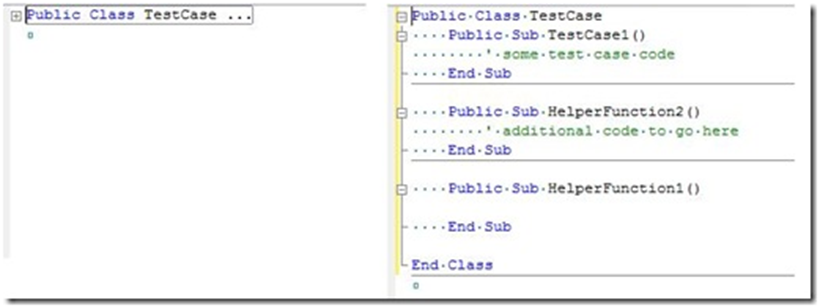
#3 – Arrêter le mode Plan

En appuyant sur Ctrl+M, P (ou Ctrl+M, Ctrl+P suivant votre environnement de travail) n’importe où dans l’éditeur, vous pouvez arrêter le mode Plan.
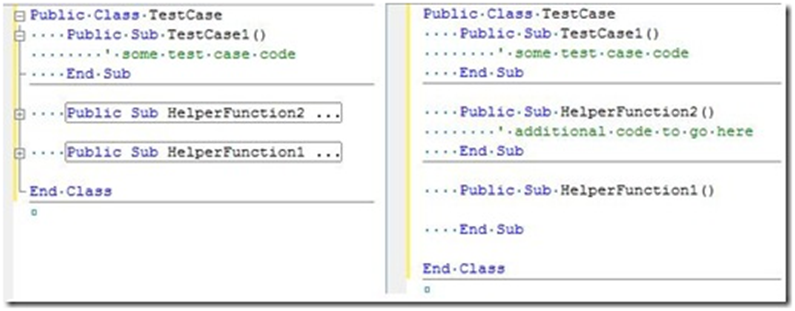
#4 – Réduire aux définitions
A mon avis, c’est la commande la plus utile parmi toutes celles présentées aujourd’hui (particulièrement par ce que c’est la seule que j’ai utilisé… excepté lorsque j’ai testé les autres). Elle vous permet rapidement de jeter un coup d’œil à vos fonctions.

Syndication : Sara Ford’s Weblog
Traduction autorisée par Sara Ford.
